На WWDC 2020 научихме за много вълнуващи нови функции, които Apple планира да въведе на iPhone с iOS 14. Една от функциите, от които феновете най-много се вълнуват, е Picture in Picture, която потребителите на iPhone искат от години.
С Картина в картина можете да гледате видео или да продължите FaceTime разговор, докато използвате други приложения на вашия iPhone. Точно както бихте очаквали от Apple, той е лесен и интуитивен за използване. Ето всичко, което трябва да знаете.
Съдържание
- Свързани:
-
Как да използвате картина в картина с iOS 14
- Как да контролирам видеоклиповете "Картина в картина" в iOS 14?
- Как да слушам картина в картина, без да показвам видеото?
- Кои приложения поддържат картина в картина в iOS 14?
-
Какво още е новото в iOS 14?
- Подобни публикации:
Свързани:
- Ще поддържа ли моят iPhone iOS 14?
- Ще поддържа ли моят iPad iPadOS 14?
- iOS 14: Какво ново с предстоящата мобилна ОС на Apple?
Как да използвате картина в картина с iOS 14
Независимо дали гледате телевизионно предаване на Apple TV или провеждате видеообаждане по FaceTime, всичко, което трябва да направите, за да активирате режима Картина в картина, е да се върнете към началния екран.
Плъзнете нагоре от долната част на екрана или щракнете върху бутона Начало и видеото ви автоматично се свива до прозорец Картина в картина. Този прозорец остава върху всяко друго приложение. Така че можете да продължите да гледате дори когато отворите ново приложение или превключвате между тях.
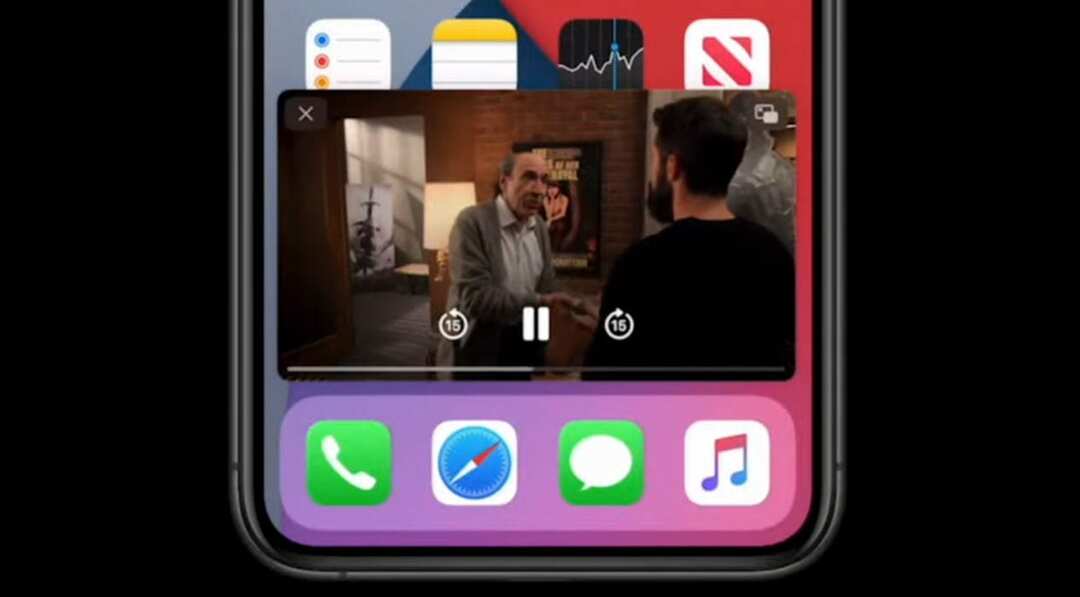
Плъзнете и пуснете видеоклипа „Картина в картина“ до четирите ъгъла на екрана на вашия iPhone или притиснете навътре и навън, за да направите видеото по-голямо или по-малко.
Можете дори да плъзнете видеото отстрани на екрана, за да слушате аудио, без да гледате видеото. Когато направите това, в ръба на екрана се появява стрелка, за да покаже къде е вашето видео. Просто го плъзнете обратно на екрана си, за да гледате отново.
Как да контролирам видеоклиповете "Картина в картина" в iOS 14?
Докато използвате режим Картина в картина на iOS 14, докоснете видеоклипа, за да разкриете контролите за възпроизвеждане. Можете да поставите видеоклипа на пауза, да прескочите напред или назад. Докоснете х бутон, за да спрете видеото и да затворите прозореца. Или докоснете бутона на цял екран, за да се върнете в приложението за видео на цял екран.
Как да слушам картина в картина, без да показвам видеото?
Ако искате да продължите да слушате видеоклип, без да го показвате, просто плъзнете прозореца Картина в картина от ръба на дисплея на вашия iPhone. Звукът продължава да се възпроизвежда, но вече не можете да виждате видеото, което означава, че екранът ви е напълно свободен за гледане на други приложения.
Кои приложения поддържат картина в картина в iOS 14?
Както е сега, знаем, че можете да използвате Картина в картина с FaceTime и приложението Apple TV. Но не е ясно какви други видео приложения ще поддържа тази функция, когато Apple пусне iOS 14 през есента.
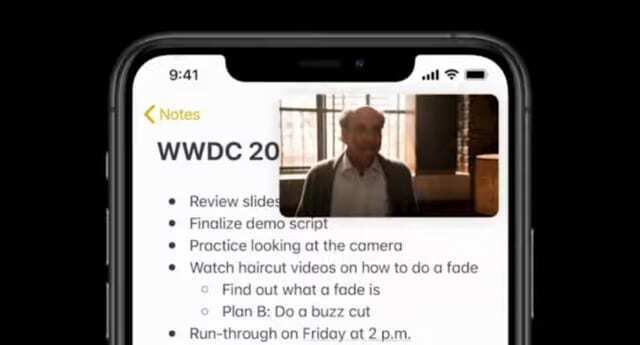
Надяваме се, че ще го видим с други приложения за стрийминг на видео, като Netflix, Prime Video и YouTube. Тъй като iOS 14 все още е в бета режим, в момента е твърде рано да се каже със сигурност.
Какво още е новото в iOS 14?
Картина в картината е една от многото нови функции, които идват на iPhone с iOS 14. Други големи разработки включват джаджи за начален екран, клипове за приложения, велосипедни маршрути и др. Вижте другите ни публикации, за да разберете всичко ново с iOS 14.

Дан пише уроци и ръководства за отстраняване на неизправности, за да помогне на хората да се възползват максимално от технологията си. Преди да стане писател, той спечели бакалавърска степен по звукови технологии, ръководи ремонтите в Apple Store и дори преподава английски в Китай.